In april 2019 heeft Adobe een nieuwe versie van After Effects CC uitgebracht, die enkele nuttige veranderingen met zich meebrengt. Vooral opvallend is het nieuwe startscherm, dat je niet alleen een frisse uitstraling biedt, maar ook enkele praktische functies die je werk efficiënter kunnen maken. In deze tutorial zal ik je de belangrijkste kenmerken van het nieuwe startscherm laten zien en hoe je deze optimaal kunt gebruiken.
Belangrijkste inzichten
- Het nieuwe startscherm maakt een betere navigatie en projectorganisatie mogelijk.
- Je kunt je instellingen en projecten eenvoudig synchroniseren.
- De mogelijkheid om nieuwe projecten te maken en bestaande te filteren verbetert de workflow.
- Er zijn nieuwe voorkeuren die je helpen het startscherm aan te passen aan jouw behoeften.
Stapsgewijze handleiding
1. Nieuwe startscherm ontdekken
Wanneer je After Effects CC 2019 opent, zul je meteen het nieuwe startscherm opmerken. Het scherm is duidelijk gestructureerd en onderverdeeld in verschillende gebieden die je toegang tot je projecten vergemakkelijken. In het midden zie je het huidige gebied met een balk die je opties toont.
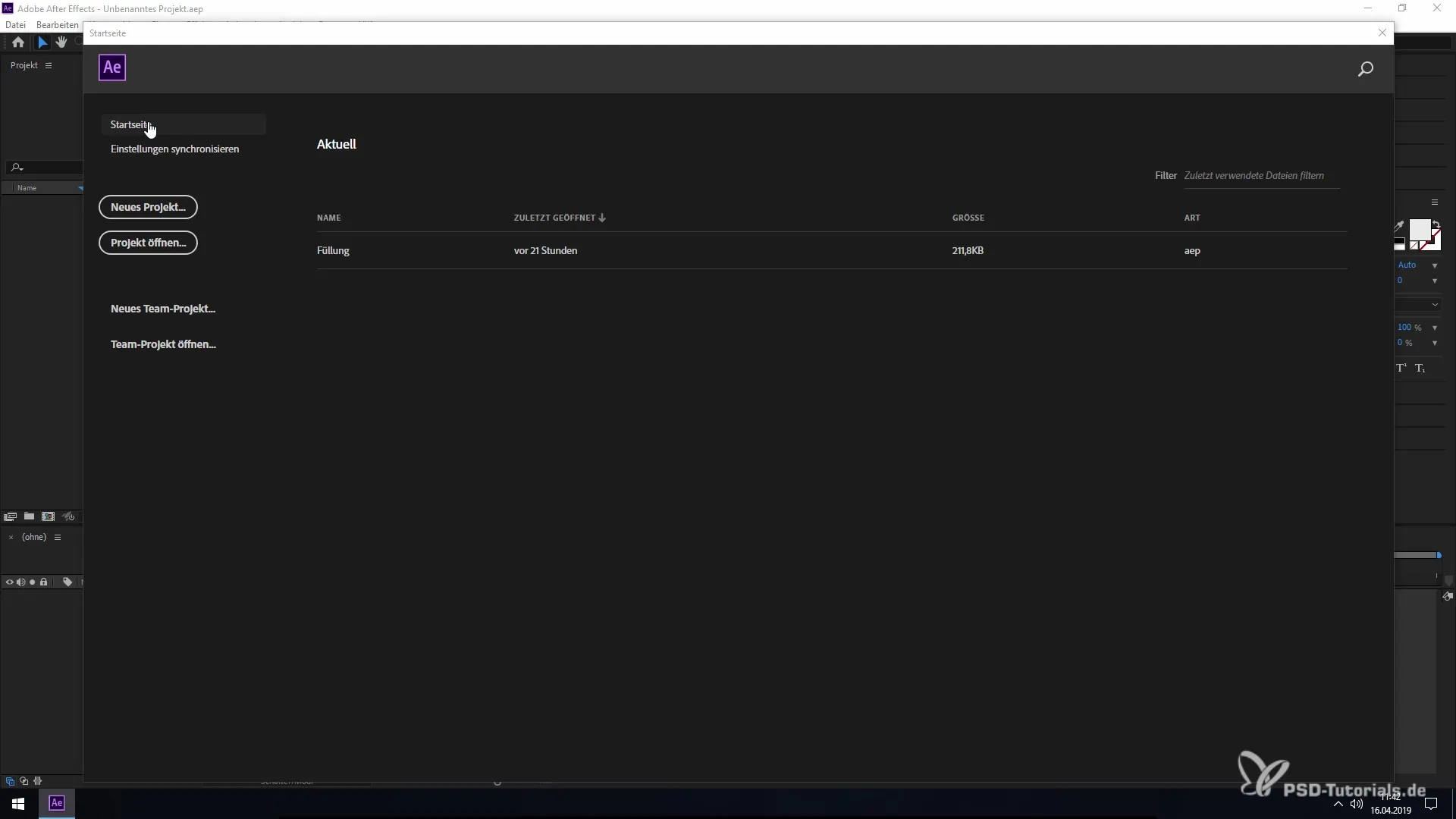
2. Instellingen synchroniseren
Een van de interessantste vernieuwingen is de mogelijkheid om je instellingen te synchroniseren. Als je bijvoorbeeld een ander Creative Cloud-account gebruikt, kun je gemakkelijk toetsenbordcommando's, plugins en andere instellingen van het ene naar het andere account importeren. Zo ben je niet alleen productief, maar kun je ook naadloos schakelen tussen verschillende werkomgevingen.
3. Projecten filteren en sorteren
Je kunt je projecten nu op verschillende criteria filteren. In de lijst van je onlangs geopende projecten is er de mogelijkheid om te sorteren op naam, grootte en type document. Deze functie helpt je snel het juiste project te vinden, vooral wanneer je aan meerdere projecten tegelijkertijd werkt.
4. Nieuwe projecten aanmaken of bestaande openen
Het startscherm biedt je verschillende opties om nieuwe projecten aan te maken of bestaande te openen. Je kunt eenvoudig door de weergegeven projecten scrollen of de zoekfunctie gebruiken om specifiek naar een bepaald project te zoeken. Deze eenvoudige bediening bespaart tijd en verbetert je workflow aanzienlijk.
5. Voorkeuren aanpassen
Als je naar de voorkeuren wilt gaan, klik je op "Bewerken" en vervolgens op "Voorkeuren". Dit brengt je naar het voorkeurenscherm. Een van de vernieuwingen hier is de mogelijkheid om de algemene voorkeuren aan te passen, waar je het startscherm kunt in- of uitschakelen. Deze functie stelt je in staat het startscherm naar jouw persoonlijke voorkeuren te ontwerpen.
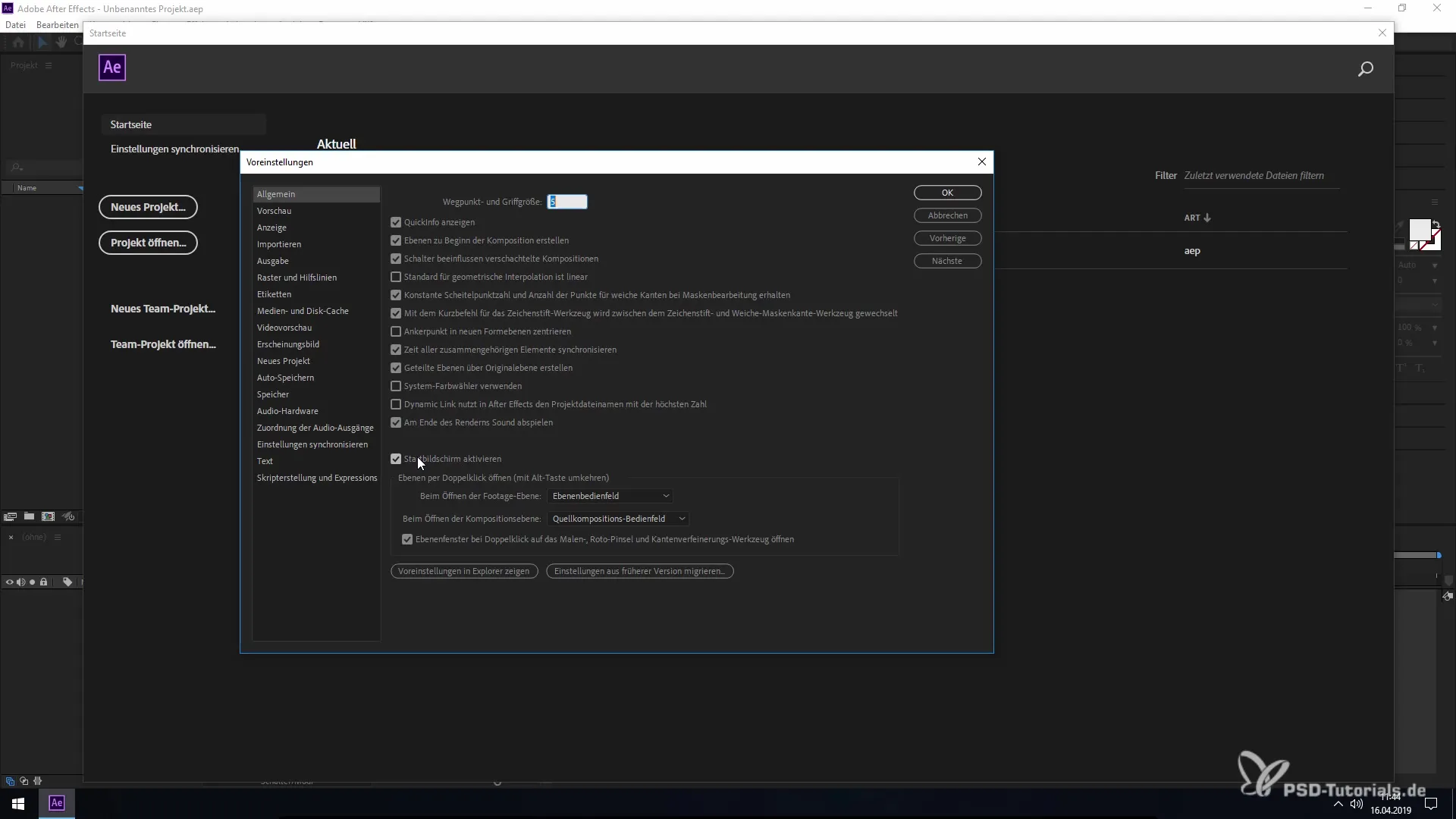
6. Activatie of deactivatie van het startscherm
Als je het startscherm niet nodig hebt, kun je het eenvoudig uitschakelen. Wanneer je dit doet, wordt het typische startveld, dat je normaal gesproken ziet, niet meer weergegeven zodra je After Effects opnieuw start. Zo heb je de flexibiliteit die je nodig hebt om direct in je project te duiken, zonder afgeleid te worden door het startscherm.
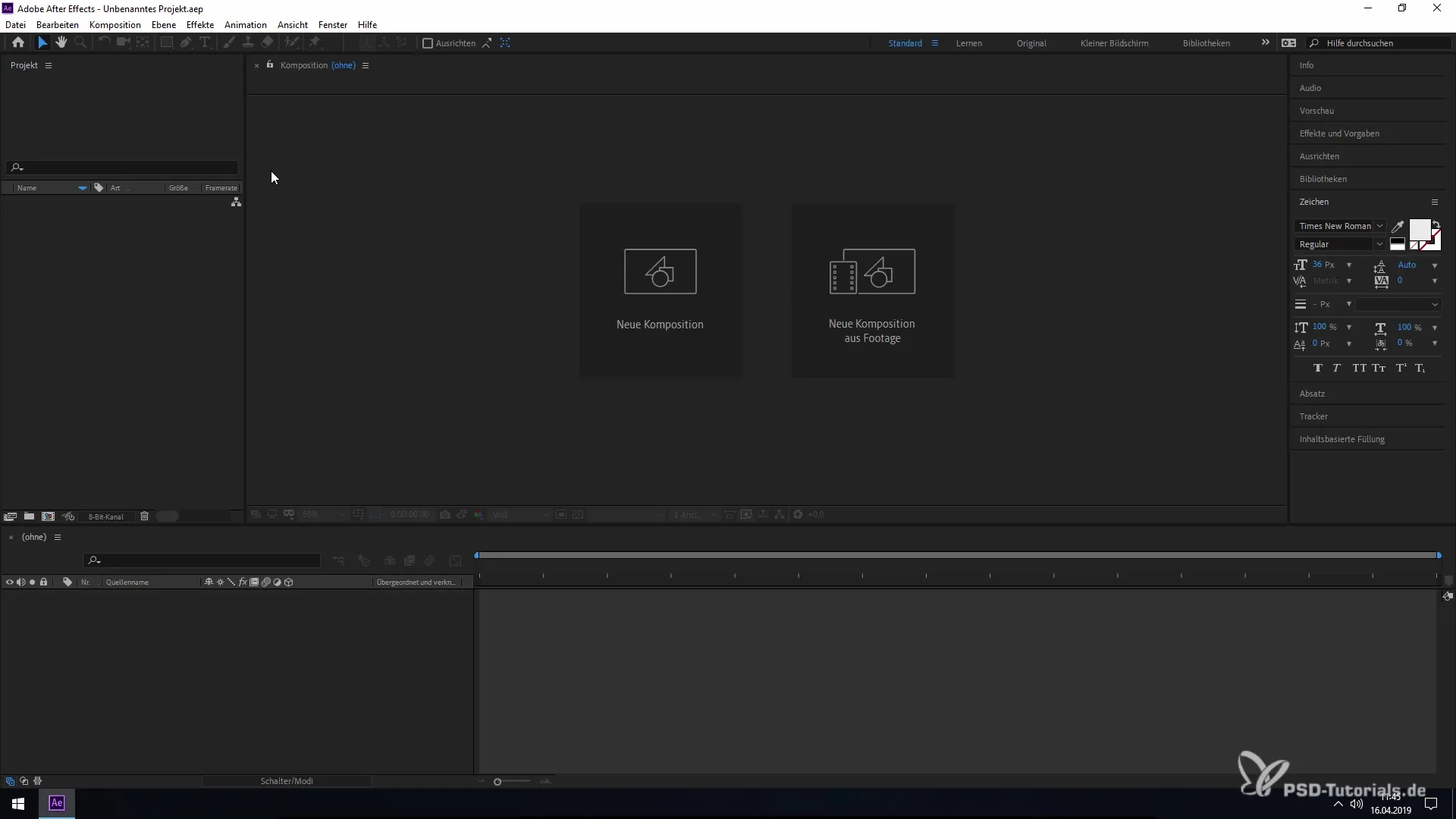
Samenvatting – Nieuw startscherm in After Effects CC 2019
De talrijke verbeteringen van het nieuwe startscherm van After Effects CC 2019 bieden je een scala aan voordelen die je creatieve proces kunnen ondersteunen. Of je nu projecten wilt filteren of voorkeuren wilt aanpassen – deze functies dragen bij aan het efficiënter en aangenamer maken van je werk.
Veelgestelde vragen
Wat is het nieuwe startscherm in After Effects CC 2019?Het nieuwe startscherm biedt verbeterde navigatie en de mogelijkheid om projecten eenvoudiger te organiseren.
Hoe kan ik mijn instellingen synchroniseren?Je kunt je toetsenbordcommando's, plugins en andere instellingen importeren via de synchronisatie-opties in jouw Creative Cloud-account.
Hoe filter ik mijn projecten?Je kunt je onlangs geopende projecten filteren op naam, grootte en type document om snel het gewenste project te vinden.
Kan ik het startscherm uitschakelen?Ja, via de voorkeuren kun je het startscherm activeren of deactiveren.
Hoe maak ik een nieuw project aan?Via het startscherm kun je eenvoudig op de knoppen klikken om een nieuw project aan te maken of een bestaande te openen.


